
Een bestand toevoegen
Als je zeker weet dat het materiaal (inclusief alle onderdeelbestanden) volledig en juist is, kun je de vooraf gegenereerde pakketbestanden of de appbestanden toevoegen aan het Transporter-venster.
Bestanden toevoegen
Controleer of boven in het Transporter-venster de naam van de aanbieder wordt weergegeven.
Als je voor een coderingsstudio werkt en materiaal kunt afleveren voor meerdere aanbieders, verschijnt het venstermenu 'Alle aanbieders'. Klik op het venstermenu 'Alle aanbieders' om te filteren op de naam van een aanbieder.
Welk openingsscherm wordt weergegeven, is afhankelijk van het type materiaal dat je aanbiedt:
Type materiaal
Venster 'Voeg materiaal toe'
Apps
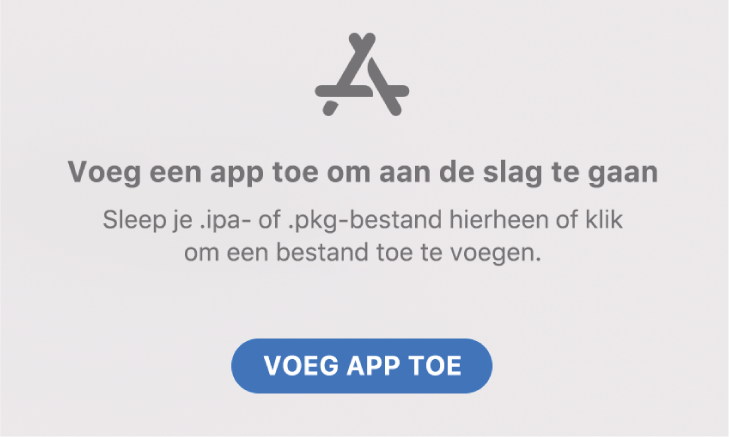
Muziek
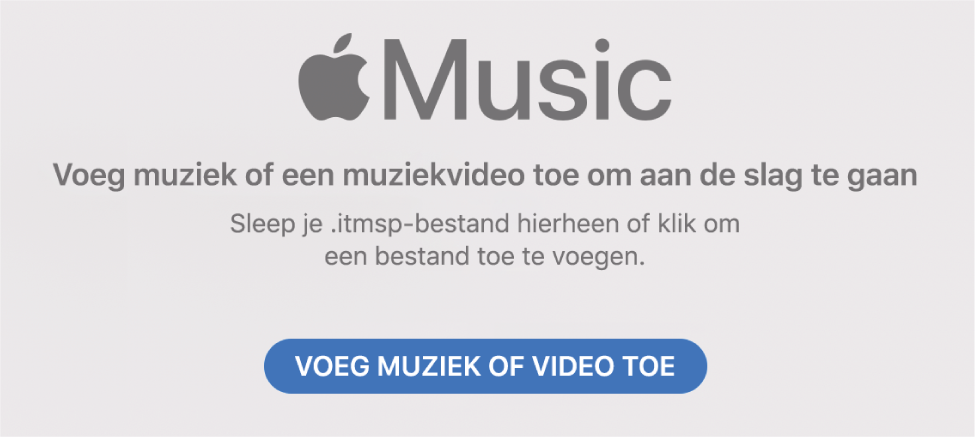
Video
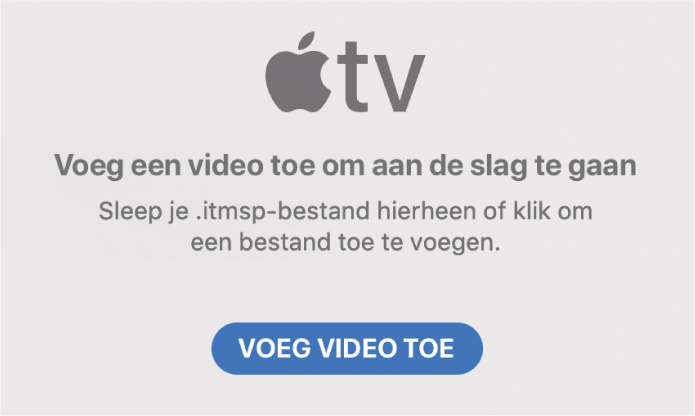
Boeken
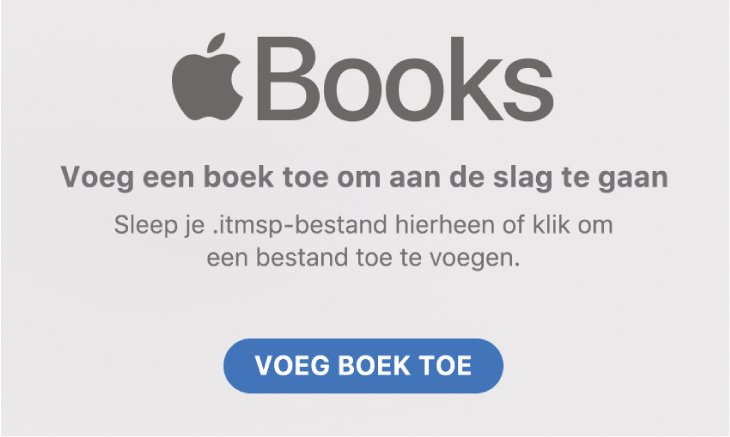
Account van coderingsstudio of meerdere aanbieders
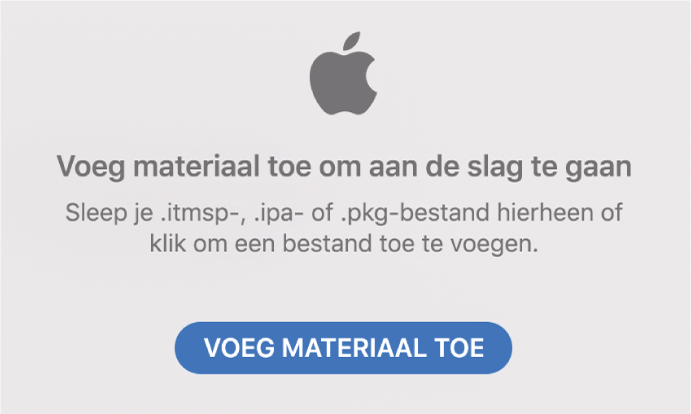
Voer een van de volgende stappen uit:
Klik op de toevoegknop (de naam van de knop verschilt per type materiaal), selecteer een of meer bestanden en klik op 'Open'.
Sleep een of meer bestanden naar het Transporter-venster.
Klik op
 boven in Transporter-venster, selecteer een of meer bestanden en klik vervolgens op 'Open'.
boven in Transporter-venster, selecteer een of meer bestanden en klik vervolgens op 'Open'.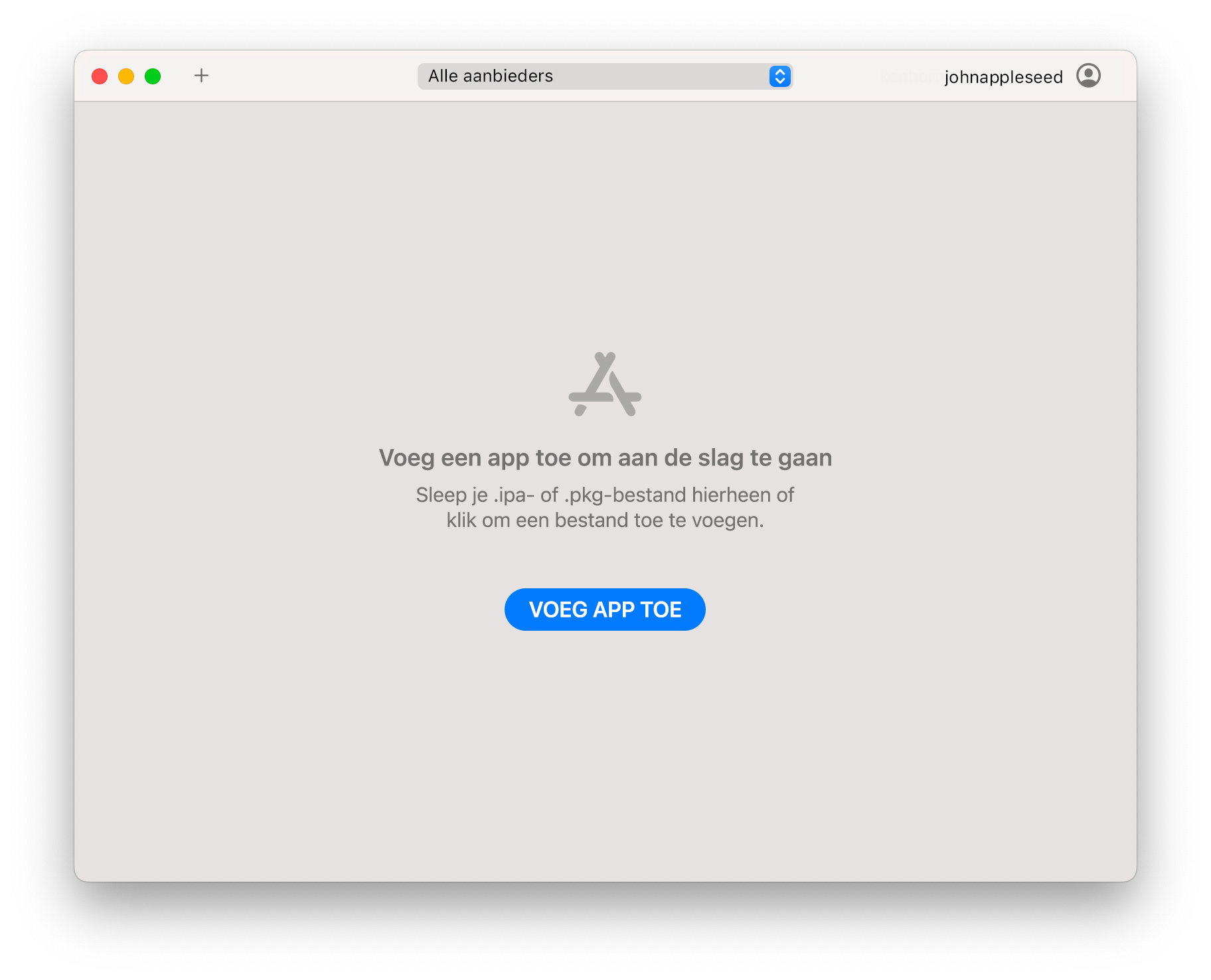
Herhaal stap 2 voor elk bestand dat je wilt toevoegen aan Transporter.
Zie Transporter-venster voor meer informatie.
Opmerkingen:
Als je de optie 'Wanneer een pakket wordt toegevoegd' hebt ingesteld op 'Wacht op selectie' en je een boek-, muziek- of videobestand toevoegt dat al eerder is toegevoegd, verschijnt een bericht met de vraag of je het eerder toegevoegde bestand wilt vervangen. Als je een bestand vervangt dat op dat moment wordt verwerkt, wordt het huidige pakket geannuleerd en verwijderd en wordt het nieuwe pakket toegevoegd. Als je de optie 'Wanneer een pakket wordt toegevoegd' hebt ingesteld op 'Verifieer' of 'Verifieer en lever af', wordt het verificatieproces of het verificatie- en afleverproces automatisch opnieuw gestart.
In het geval van apps kun je meerdere builds van een app toevoegen. Deze worden als afzonderlijke builds verwerkt en je wordt niet gevraagd of je het eerder toegevoegde bestand wilt vervangen. De aflevergeschiedenis van de verschillende builds blijft behouden.
Als je voor een app alleen de metadata wilt bijwerken, kun je een .itmsp-pakket afleveren dat alleen metadata bevat en geen onderdelen. Zie De metadata van apps bijwerken.